Remediere: After Effects se blochează pe PC-ul Windows
Miscelaneu / / August 04, 2021
Reclame
Mulți utilizatori de Windows au raportat recent că se confruntă cu probleme de blocare cu After Effects. Este frustrant atunci când lucrezi ore întregi la un proiect și dintr-o dată aplicația se blochează și toată munca ta se duce la zadar. Funcția de salvare automată funcționează în fundal și ajută în astfel de situații, dar nu funcționează tot timpul. Și chiar dacă o face, încercarea în mod repetat de a face efectele After Effect chiar și atunci când se prăbușește în mod regulat poate fi enervant.
Motivele din spatele acestei probleme specifice cu After Effects sunt multe. Dacă sunteți cineva care se confruntă cu această problemă de blocare și vă întrebați cum o puteți remedia, atunci ați ajuns la locul potrivit. Aici, în acest articol, vom analiza toate soluțiile posibile pe care mulți utilizatori de Windows le-au folosit pentru a elimina această problemă de blocare. Deci, fără alte îndemnuri, să intrăm în asta.
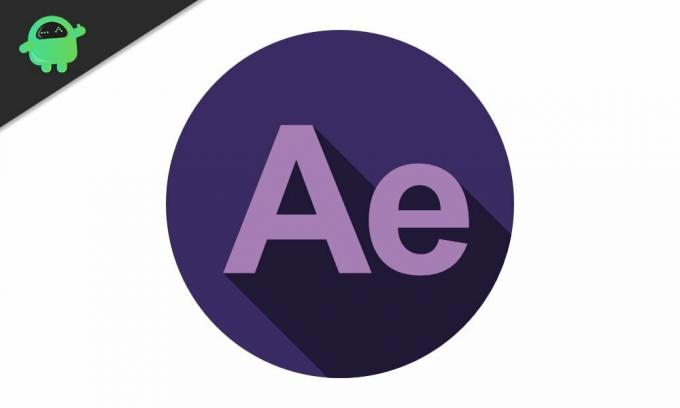
Conținutul paginii
-
1 Cum se remediază After Effects Crashing în Windows?
- 1.1 Actualizare After Effects:
- 1.2 Dezactivați accelerarea hardware:
- 1.3 Actualizați driverul grafic:
- 1.4 Curățați memoria cache și discul:
- 1.5 Ștergeți folderul temporar After Effects:
- 1.6 Reinstalați codecurile și pluginurile:
- 1.7 Rezervați RAM:
- 1.8 Blocare la export:
Cum se remediază After Effects Crashing în Windows?
Nu trebuie să încercați toate remedierile menționate aici. O soluție specială va face trucul pentru dvs. Cu toate acestea, nu este posibil să se determine care metodă ar putea funcționa. Așadar, încercați o soluție după cealaltă până când una dintre ele remediază problema dvs. After Effects.
Reclame
Actualizare After Effects:
Acesta este primul lucru pe care ar trebui să-l încercați să remediați problema de blocare a After Effects. Un program poate avea unele erori cu o anumită versiune, dar dezvoltatorii le remediază prin actualizări. Deci, chiar și cu After Effects, ar trebui să încercați să actualizați software-ul la cea mai recentă versiune. Există două modalități de a face acest lucru. Puteți descărca fișierul de configurare a celei mai recente versiuni de pe site-ul oficial Adobe. Sau puteți alege opțiunea de actualizare disponibilă în Managerul de aplicații Creative Cloud. Deschideți managerul și accesați secțiunea After Effects. Aici selectați Actualizare, iar programul va fi actualizat la cea mai recentă versiune. Asigurați-vă că aveți o conexiune la internet decentă înainte de a încerca să actualizați prin aplicație.
Dezactivați accelerarea hardware:
Dacă aveți accelerarea GPU activată în After Effects, este posibil să vedeți unele blocări. Din nou, dacă ați selectat GPU dedicat pentru o grafică mai bună, luați în considerare trecerea la unitatea grafică integrată.
- Lansați After Effects și navigați la Edit> Preferences> Display.
- Debifați caseta de rețea la „Panouri de compoziție accelerare hardware, straturi și imagini”.
După cum sa menționat mai sus, ar trebui să treceți de la unitatea grafică dedicată la unitatea grafică. Acest lucru a funcționat pentru mulți oameni care au întâmpinat frecvent blocări pe sistemul lor.
- Navigați la Editare> Preferințe> Previzualizări.
- În secțiunea de previzualizare rapidă, veți vedea „informații despre GPU”. Faceți clic pe acesta și comutați de la GPU-ul dedicat la GPU-ul integrat.
Actualizați driverul grafic:
Actualizarea din când în când a driverelor grafice este necesară dacă doriți ca sistemul dvs. să ruleze la performanțe optime. După efectele se bazează foarte mult pe driverele grafice și trebuie să vă asigurați că acest driver este întotdeauna actualizat. Există trei moduri de a actualiza driverul grafic.
În primul rând, puteți lăsa Windows să o facă pentru dvs. Deschideți caseta de dialog Executare apăsând tasta Windows + R și introduceți „devmgmt.msc” în spațiu. Faceți clic pe Ok și se va deschide Managerul de dispozitive. Faceți dublu clic pe adaptoarele de afișare aici și faceți clic dreapta pe unitatea grafică și alegeți Actualizați driverul. Faceți clic pe „Căutați automat software-ul actualizat al driverului”, iar computerul dvs. va începe automat să caute cele mai recente drivere grafice de pe internet. Dacă găsește ceva, îl va descărca și instala pe sistemul dvs.
Reclame
În al doilea rând, puteți vizita site-ul web al producătorului GPU și puteți căuta fișierul de instalare pentru instalarea celor mai recente drivere. Nu uitați decât să descărcați fișierul care funcționează cu sistemul dvs. Odată ce aveți fișierul de instalare, instalați-l ca orice alt program și veți avea cele mai recente drivere grafice instalate pe sistemul dumneavoastră.
În al treilea rând, puteți opta pentru un program de utilitate de driver terță parte care scanează computerul pentru orice fișiere de driver lipsă sau corupte și apoi instalează cele mai recente drivere pe sistemul dvs. Puteți utiliza o astfel de aplicație pentru actualizarea driverelor grafice. Aceste programe încarcă puțin pentru serviciul lor.
După ce ați terminat de actualizat driverul grafic la cea mai recentă versiune, încercați să utilizați After Effects. Dacă întâmpinați în continuare blocări, încercați următoarea soluție menționată mai jos.
Curățați memoria cache și discul:
Dacă cea mai mare parte a memoriei RAM este întotdeauna ocupată și spațiul de stocare pe sistemul dvs. este aproape plin, cu siguranță veți întâlni blocări cu After Effects. Pentru a remedia problema, puteți încerca să eliminați memoria și memoria cache.
Reclame
- Lansați After Effects și navigați la Edit> Purge> All Memory & Disk Cache.
- Aici, faceți clic pe Ok.
Acum încercați să utilizați din nou After Effects. Dacă funcționează bine acum, atunci trebuie să vă actualizați componentele hardware. Pentru a fi precis, trebuie să vă actualizați memoria RAM și spațiul de stocare, astfel încât programele solicitante precum After Effects să poată rula fără probleme.
Cu toate acestea, chiar și după epurare, dacă întâmpinați în continuare blocări, încercați următoarea soluție menționată mai jos.
Ștergeți folderul temporar After Effects:
După efecte, creați un folder temporar atunci când rulează într-un sistem și, atunci când nu poate accesa sau încărca fișiere din acest folder temporar, se blochează. Atât de mulți utilizatori au încercat să șteargă acest folder temporar creat de After Effects, care chiar îi ajută. Puteți încerca și asta. Nu trebuie să vă faceți griji că programul nu funcționează cu un folder temporar. De îndată ce lansați After Effects după ștergerea folderului temp, acesta va crea din nou un folder temp.
- Lansați Windows Explorer.
- Navigați la C: \ Users \ [Nume utilizator] \ AppData \ Roaming \ Adobe.
- Aici, ștergeți folderul After Effects.
Acum deschideți din nou After Effects. S-ar putea să dureze mai mult decât de obicei de data aceasta până când programul se va încărca. Dacă vă întâlniți din nou cu accidentul, încercați următoarea soluție menționată mai jos.
Reinstalați codecurile și pluginurile:
Codecurile sunt necesare pentru codificarea și decodarea videoclipurilor în After Effects. Puteți obține codecurile Adobe pentru After Effects sau puteți instala un codec terță parte. Codecurile de la terțe părți sunt un pic dificile, totuși, deoarece toate nu sunt compatibile cu After Effects. Deci, dacă aveți codecuri incompatibile, luați în considerare dezinstalarea lor imediat. Dacă ați întâmpinat problema de blocare după instalarea unui codec nou, este un semn că este un codec incompatibil pentru sistemul dvs. Doar dezinstalați toate codecurile și reinstalați codecurile implicite pentru After Effects.
Dacă chiar și asta nu vă rezolvă problema cu After Effects, mergeți la următoarea soluție menționată mai jos.
Rezervați RAM:
Rezervarea RAM va însemna că sistemul dvs. va acorda mai multă prioritate efectelor After, deoarece va primi mai multă memorie. Acest lucru va permite efectelor After să ruleze în mod optim și, prin urmare, să nu întâmpine blocări.
- Lansați After Effects și navigați la Editare> Preferințe> Memorie.
- Reduceți numărul de lângă „RAM rezervat pentru alte aplicații”. Cu cât este mai mic numărul, cu atât este mai mică cantitatea de memorie RAM pe care o vor primi alte programe Windows.
Dacă prioritizarea efectelor After după toate celelalte programe nu a împiedicat blocarea acestuia, încercați următoarea soluție menționată mai jos.
Blocare la export:
Dacă programul dvs. After Effects se blochează numai atunci când exportați fișierul, atunci problema nu este legată de program. Este cu codificatorul media. În acest caz, soluția este simplă.
- Când ați terminat cu un proiect, în loc să faceți clic pe Render, faceți clic pe Coadă.
- Adobe Media Encoder se va deschide. Aici, alegeți setările de export dorite și apăsați săgeata verde în jos. Exportul dvs. ar trebui să fie finalizat fără blocări.
Totul se referă la remedierea problemei After Effects Crashing în Windows. Dacă aveți întrebări sau întrebări despre acest articol, atunci comentați mai jos și vă vom răspunde. De asemenea, asigurați-vă că consultați celelalte articole despre sfaturi și trucuri pentru iPhone,Sfaturi și trucuri pentru Android, Sfaturi și trucuri pentru PC, și multe altele pentru informații mai utile.
Reclame Ceva care enervează fiecare utilizator de computer sunt hard diskurile lente. De-a lungul timpului, corupția de software și hard disk...
Reclame Care este termenul de monitorizare a integrității fișierului? Se referă doar la procesele tehnologice de securitate a computerului...
Reclame În acest tutorial, vă vom arăta pașii pentru a dezactiva meniurile contextuale din Start...



